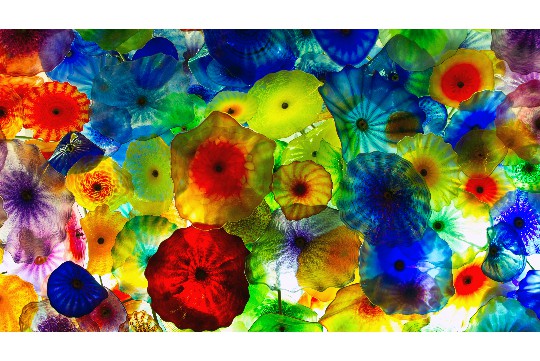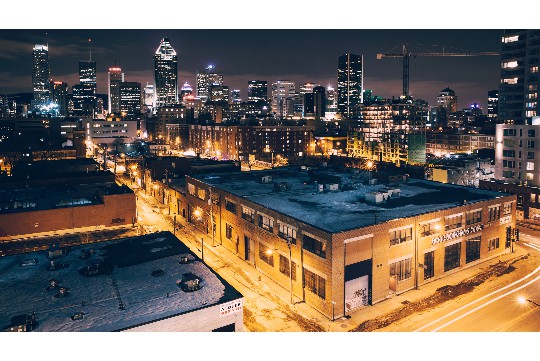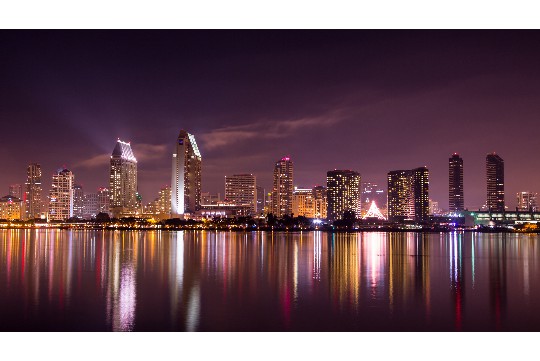轻松掌握!查看电脑主频的全面指南提供了详尽的步骤和建议,帮助用户快速了解并查看自己电脑的主频信息。该指南可能涵盖了从开机自检信息、操作系统内置工具、第三方硬件检测软件到BIOS/UEFI设置等多种方法,旨在满足不同用户的需求和技术水平。无论是电脑新手还是资深用户,都能通过这份全面指南轻松获取电脑主频信息,以便更好地了解电脑性能和进行相应优化。
本文目录导读:
本文旨在为用户提供查看电脑主频的详细步骤和多种方法,涵盖Windows系统下的多种途径,包括任务管理器、系统信息工具以及第三方软件等,还介绍了主频的概念及其对电脑性能的影响,帮助用户更好地理解主频的重要性,通过本文,用户将能够轻松找到并理解自己电脑的主频信息。
在现代计算机领域,主频作为衡量处理器性能的重要指标之一,对于用户来说具有极高的参考价值,主频,即CPU的时钟频率,表示处理器每秒钟能够执行的指令周期数,主频越高,理论上处理器的运算速度就越快,从而能够提升整体电脑的性能,很多用户并不清楚如何查看自己电脑的主频信息,本文将详细介绍多种查看电脑主频的方法,帮助用户轻松掌握这一重要信息。
一、主频的基本概念与重要性
主频,全称为“时钟频率”,是处理器内部时钟信号的频率,通常以赫兹(Hz)或千兆赫兹(GHz)为单位表示,主频的高低直接影响到处理器在单位时间内能够执行的指令数量,从而决定了处理器的运算速度,主频是衡量处理器性能的重要指标之一。
了解电脑的主频信息,对于用户来说具有重要意义,主频可以帮助用户判断处理器的性能水平,从而在选择电脑或升级硬件时做出明智的决策,主频也是评估电脑是否能够满足特定应用需求的重要依据,对于需要高性能计算的应用场景,如游戏、视频编辑等,主频较高的处理器往往能够提供更好的性能表现。
二、Windows系统下查看主频的方法
1. 使用任务管理器查看主频
任务管理器是Windows系统内置的一个实用工具,可以帮助用户监控和管理系统的运行状态,通过任务管理器,用户可以轻松查看当前处理器的主频信息。
步骤一:右键点击任务栏空白处,选择“任务管理器”选项。

步骤二:在任务管理器窗口中,切换到“性能”选项卡。
步骤三:在“CPU”部分,可以看到当前处理器的实时主频信息,包括当前频率、最小频率和最大频率等。
2. 利用系统信息工具查看主频
系统信息工具(MSINFO32)是Windows系统提供的另一个实用工具,用于显示有关计算机硬件、操作系统和软件环境的详细信息,通过系统信息工具,用户也可以找到处理器的主频信息。
步骤一:按下“Win+R”组合键,打开运行对话框。
步骤二:输入“msinfo32”命令,按下回车键。

步骤三:在系统信息窗口中,展开“系统摘要”部分,找到“处理器”一项,即可看到处理器的主频信息。
3. 借助第三方软件查看主频
除了系统内置的工具外,用户还可以借助第三方软件来查看电脑的主频信息,这些软件通常提供了更为详细和直观的硬件信息展示,方便用户进行查看和分析。
推荐软件一:CPU-Z,CPU-Z是一款广受欢迎的硬件检测工具,能够显示处理器的详细信息,包括主频、核心数、缓存大小等,用户只需下载并安装CPU-Z软件,打开后即可在“处理器”选项卡中查看主频信息。
推荐软件二:鲁大师,鲁大师是一款集硬件检测、性能测试和系统优化于一体的综合工具,通过鲁大师,用户可以轻松查看电脑的各项硬件信息,包括处理器的主频,用户只需运行鲁大师软件,点击“硬件检测”按钮,即可在“处理器”部分找到主频信息。
三、不同操作系统下的主频查看方法
虽然本文主要针对Windows系统进行了介绍,但其他操作系统下也有相应的方法来查看主频信息。

macOS系统:在macOS系统中,用户可以通过“关于本机”窗口来查看处理器的信息,点击屏幕左上角的苹果图标,选择“关于本机”选项,然后在弹出的窗口中切换到“系统报告”选项卡,找到“硬件”部分下的“处理器”一项,即可看到主频信息。
Linux系统:在Linux系统中,用户可以使用命令行工具来查看处理器的信息,使用“lscpu”命令可以显示处理器的详细信息,包括主频,用户还可以通过查看“/proc/cpuinfo”文件来获取处理器的相关信息。
四、主频与电脑性能的关系
主频作为处理器性能的重要指标之一,与电脑的整体性能密切相关,需要注意的是,主频并不是衡量处理器性能的唯一标准,处理器的性能还受到核心数、缓存大小、架构设计等多种因素的影响。
在实际应用中,用户需要根据自己的需求来选择合适的处理器,对于需要高性能计算的应用场景,如游戏、视频编辑等,主频较高的处理器往往能够提供更好的性能表现,而对于一些对处理器性能要求不高的应用场景,如日常办公、网页浏览等,主频较低的处理器也能够满足需求。
本文详细介绍了多种查看电脑主频的方法,包括Windows系统下的任务管理器、系统信息工具以及第三方软件等,还介绍了主频的基本概念、重要性以及与电脑性能的关系,通过本文的介绍,用户将能够轻松找到并理解自己电脑的主频信息,为选择和使用电脑提供有力的参考依据,希望本文能够帮助用户更好地了解和处理主频相关的问题。